выведет текст на экран компьютера и завершит свою работу.
Мы также рассмотрим основные правила оформления программы.
program First;
begin
write('Привет,');
writeln('друзья!');
writeln('Это вторая строка')
end.
Первая строка-заголовок программы.
Program-служебное слово;
First – имя нашей программы, его придумываете сами. В конце строки стоит «;» При перечислении инструкций Паскаля между ними нужно ставить «;» .
Дальше идет тело программы.
Оно всегда начинается со слова begin. Здесь в конце строки нет «;»
Следующая команда или оператор выводит слово ПРИВЕТ на экран; текст для вывода всегда заключается в апострофы. (' ' ).
Этот оператор выводит на экран слово ДРУЗЬЯ! и переводит курсор на следующую строку. Т.к. символы «ln» в операторе writeln означают «line» - строка.
Здесь в конце строки «;» не обязательна, т.к. это последний оператор (перед end «;» можно не ставить).
End – заканчивает тело программы и в конце обязательно стоит точка.
В результате выполнения программы получаем
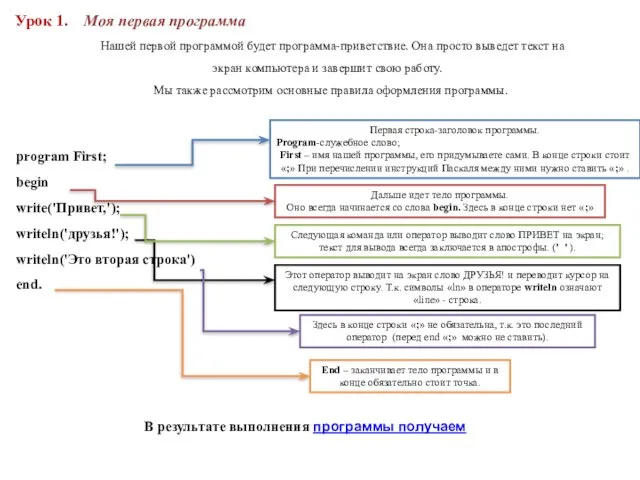

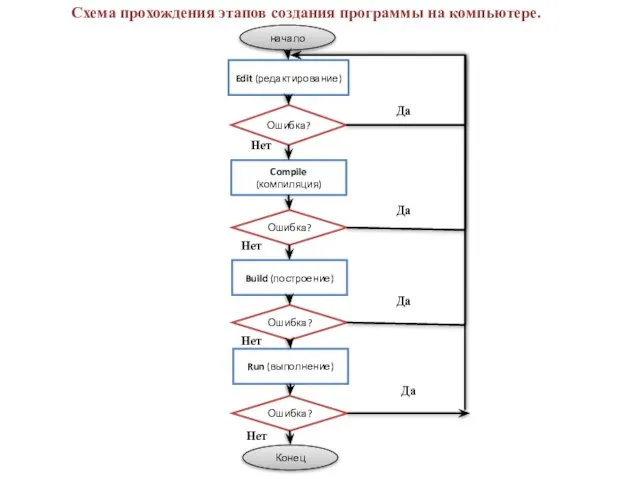

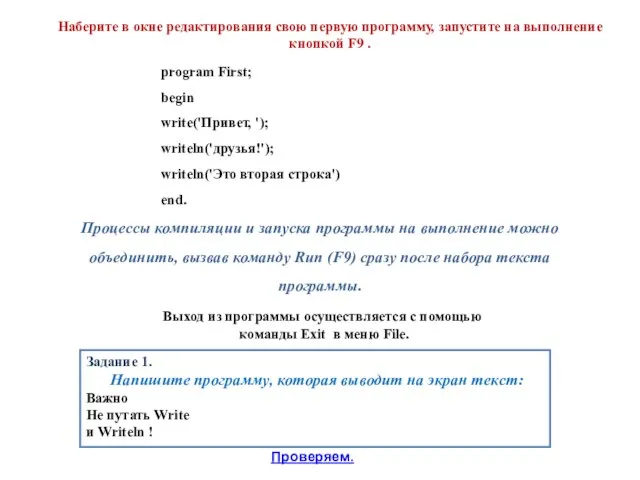
 Виды печатных плат
Виды печатных плат Дивное время - Зима
Дивное время - Зима Ньютон и Гук
Ньютон и Гук Межличностные конфликты, пути их разрешения
Межличностные конфликты, пути их разрешения Группа 2 Саморегулирование сети ОУ в условиях внедрения новых экономических механизмов в рамках КПМО.
Группа 2 Саморегулирование сети ОУ в условиях внедрения новых экономических механизмов в рамках КПМО. Презентация на тему Читаем с удовольствием
Презентация на тему Читаем с удовольствием Правила эксплуатации трубных накопителей на буровой установке
Правила эксплуатации трубных накопителей на буровой установке Парниковый эффект
Парниковый эффект Инструктаж по год.отчетам 2022 г (для миац)
Инструктаж по год.отчетам 2022 г (для миац) Проект. Русская архитектура XVIII века. Живопись и скульптура
Проект. Русская архитектура XVIII века. Живопись и скульптура Занятие элективного курса по математике в 7 классе по теме:«Решение текстовых и логических задач»Учитель: Конева Г.М.
Занятие элективного курса по математике в 7 классе по теме:«Решение текстовых и логических задач»Учитель: Конева Г.М.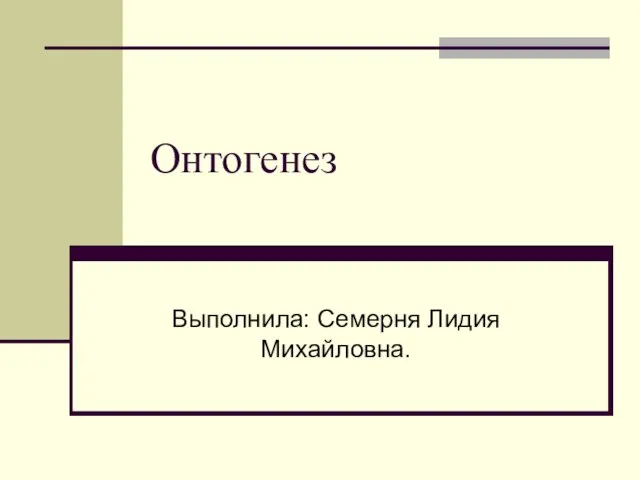 Онтогенез
Онтогенез Адаптация в детском саду
Адаптация в детском саду Презентация на тему Викторина "Своя игра" по кулинарии
Презентация на тему Викторина "Своя игра" по кулинарии Отчетная выставка работ учащихся художественного отделения. Живопись графика
Отчетная выставка работ учащихся художественного отделения. Живопись графика Моя политическая анкета
Моя политическая анкета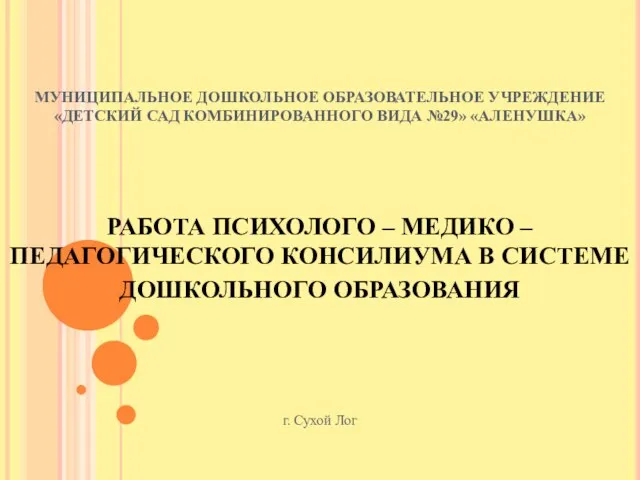 Презентация на тему Работа психолого-медико-педагогического консилиума в системе дошкольного образования
Презентация на тему Работа психолого-медико-педагогического консилиума в системе дошкольного образования Будьте осторожны на дорогах
Будьте осторожны на дорогах Преступления против жизни и здоровья (Тема №22)
Преступления против жизни и здоровья (Тема №22) Мастерская чудес
Мастерская чудес Что?
Что? Персональный имидж молодого специалиста как вид коммуникативной практики
Персональный имидж молодого специалиста как вид коммуникативной практики Пигменты
Пигменты Горький - романтик
Горький - романтик Исследовательская работа
Исследовательская работа Анализ расходов федерального бюджета России
Анализ расходов федерального бюджета России УЗЧ-
УЗЧ- Самостоятельная работа
Самостоятельная работа